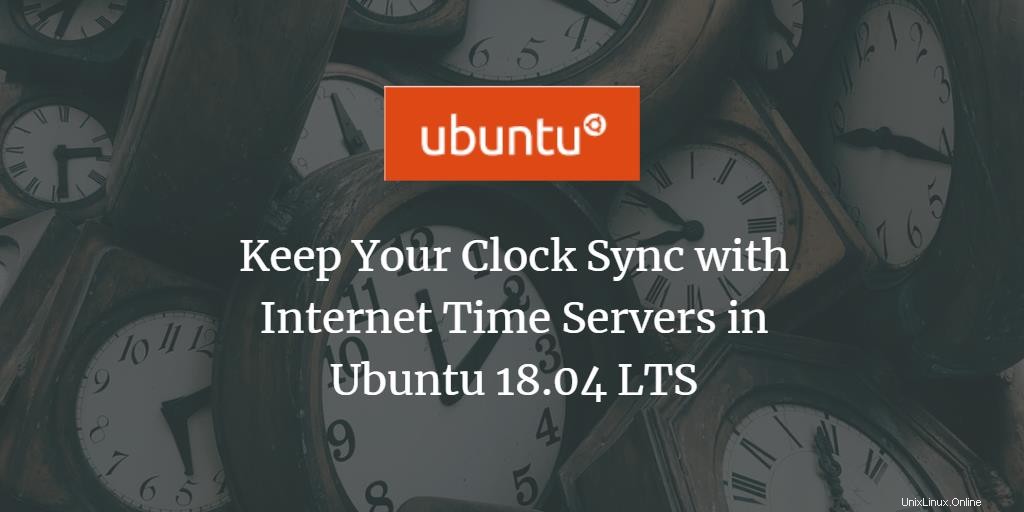
Nejlepší je udržovat vaše hodiny synchronizované s internetem podle vašeho zadaného časového pásma, pokud není potřeba měnit systémový čas ručně. Tento článek popisuje způsoby, jak pomocí příkazového řádku a grafického uživatelského rozhraní Ubuntu 18.04 LTS (Bionic Beaver) udržovat synchronizaci hodin s internetovými časovými servery. Toto zařízení bylo původně vyvinuto pro starší počítače, které měly problém držet krok s aktuálním časem.
Synchronizace hodin s časovými servery prostřednictvím příkazového řádku
Zkontrolujte stav aktuálního času
Příkaz timedatectl umožňuje zkontrolovat aktuální stav systémových hodin. Otevřete terminál Ubuntu pomocí Ctrl+Alt+T a zadejte následující příkaz:
$ timedatectl status
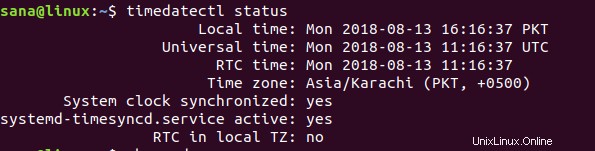
Kromě jiných podrobností můžete vidět místní čas, světový čas a také to, zda jsou vaše systémové hodiny synchronizovány s internetovými časovými servery nebo ne.
Synchronizovat systémový čas
chronyd umožňuje zkontrolovat čas, kdy jsou vaše systémové hodiny vypnuté. Pokud spustíte příkaz chronyd bez předchozí instalace nástroje, zobrazí se následující zpráva:

Nainstalujte prosím nástroj Chrony následovně:
$ sudo apt install chrony
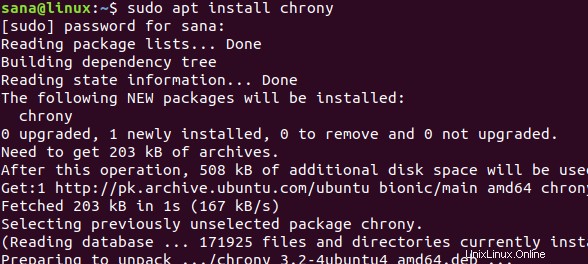
Pomocí následujícího příkazu pak můžete zjistit, jak moc se váš čas liší od internetového serveru. Řádek „Systémové hodiny špatně o“ na výstupu tuto věc označuje.
$ sudo chronyd -Q
Pomocí následujícího příkazu můžete také synchronizovat systémový čas a zobrazit informace „Systémové hodiny jsou chybné“ najednou:
$ sudo chronyd -q
V následujícím příkladu můžete vidět, že když jsem poprvé spustil příkaz chronyd -q, byl můj systém vypnutý na 95,9 sekund. Po spuštění příkazu se můj internetový čas resetoval a to lze pozorovat, když jsem příkaz znovu spustil. Tentokrát jsou moje systémové hodiny vypnuté pouze o -0,001446 sekund, což je zanedbatelný rozdíl.
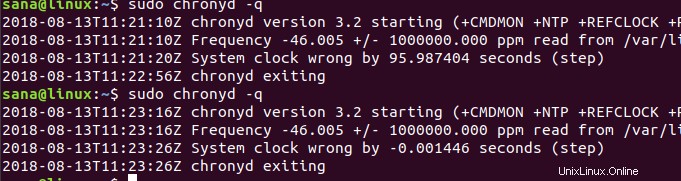
Na ploše Ubuntu (GUI)
Operační systémy jsou dnes nastaveny tak, aby automaticky načítaly datum, čas a časová pásma přes internet. Systém můžete nastavit tak, aby načítal datum a čas podle zvoleného časového pásma takto:
Klikněte na šipku dolů v pravém horním rohu plochy Ubuntu a poté klikněte na ikonu nastavení umístěný v levém dolním rohu:
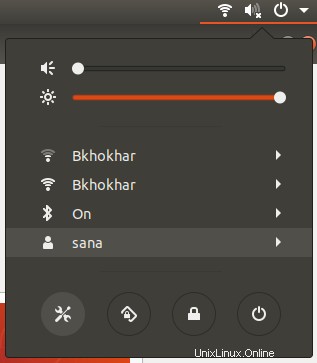
NEBO
Zadejte Nastavení v Ubuntu Dash takto:

Klikněte na kartu Podrobnosti a poté vyberte Datum a čas možnost.
Ujistěte se, že je zapnuté tlačítko Automatické datum a čas. To vám umožní automaticky načíst aktuální datum a čas z internetového serveru.
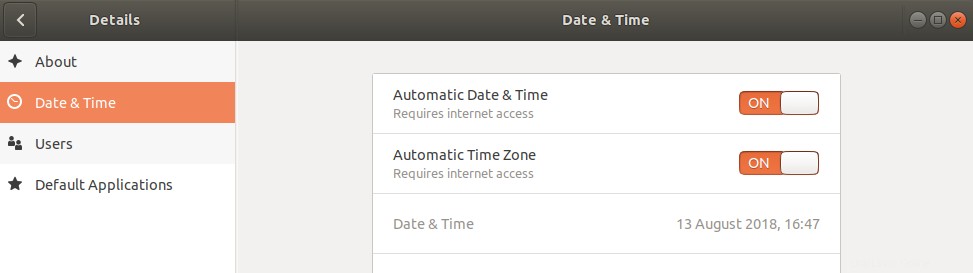
Podle kroků popsaných v tomto tutoriálu si můžete být 100% jisti, že aktuální čas vašeho systému je synchronizován s časem vašeho internetového časového serveru.